系统U盘,作为安装或修复操作系统的工具,在完成任务后,往往会被保留下来,但其中的系统文件却占据了大量空间,无法直接用于其他存储需求。那么,如何将系统U盘还原成普通U盘呢?以下是几种常见的还原方法。
### 方法一:通过文件资源管理器格式化
1. **插入U盘**:首先,将需要还原的系统U盘插入电脑的USB接口。
2. **打开文件资源管理器**:按下`Win + E`键,打开文件资源管理器。
3. **找到U盘**:在“此电脑”部分下,找到已插入的系统U盘。
4. **格式化U盘**:右键点击U盘图标,选择“格式化”。在弹出的窗口中,选择适合的文件系统(如NTFS或FAT32),也可以选择“恢复设备默认设置”,然后点击“开始”按钮。等待格式化完成,U盘即被还原为普通U盘。
### 方法二:使用磁盘管理工具
1. **打开磁盘管理**:按下`Win + R`键,输入`diskmgmt.msc`并回车,打开磁盘管理窗口。
2. **找到U盘**:在磁盘管理窗口中,找到并识别出系统U盘。
3. **格式化U盘**:右键点击U盘分区,选择“格式化”。在弹出的窗口中,选择文件系统,并确认无误后点击“确定”开始格式化。
### 方法三:使用Diskpart命令
对于需要更彻底还原的U盘,可以使用Diskpart命令。
1. **打开命令提示符**:按下`Win + R`键,输入`cmd`并回车,打开命令提示符窗口。
2. **输入Diskpart命令**:在命令提示符中输入`diskpart`并回车,进入Diskpart环境。
3. **列出磁盘**:输入`list disk`查看所有磁盘,找到系统U盘对应的磁盘号。
4. **选择U盘**:输入`select disk X`(X为U盘对应的磁盘号)选择U盘。
5. **清除U盘数据**:输入`clean`命令清除U盘上的所有数据。
6. **创建新分区并格式化**:输入`create partition primary`创建新分区,然后使用`format fs=ntfs quick`(或选择FAT32等其他文件系统)进行格式化。
### 注意事项
- 在进行U盘还原前,请确保已备份U盘中的重要数据,因为格式化会清除U盘上的所有数据。
- 选择合适的文件系统,根据实际需求和个人喜好选择NTFS或FAT32等。
- 还原完成后,建议验证U盘是否可以正常使用,以确保还原成功。
通过以上方法,你可以轻松将系统U盘还原为普通U盘,重新利用U盘的存储空间。